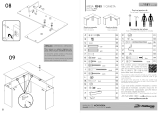La página se está cargando...

x4
?
Read these instructions carefully...
What you will need for this procedure
- Because some of the components of the printer
are bulky, you will need up to four people to
lift them. When this is necessary, this symbol is
displayed:
- To assemble the printer you will need at least
3 × 5 m (10 × 16 ft) of empty oor space,
and about four hours.
Lisez attentivement les instructions suivantes...
Conditions requises pour cette procédure
- Dans la mesure où certains des composants de
l’imprimante sont volumineux, jusqu’à quatre
personnes peuvent être requises pour les
soulever. Dans ce cas, le symbole ci-dessous
s’afche :
- Pour assembler l’imprimante, vous devez
disposer d’un espace libre d’au moins 3 × 5 m
et compter environ quatre heures.
Lea atentamente estas instrucciones...
Qué necesitará durante el proceso de instalación
- Puesto que algunos componentes de la
impresora son voluminosos, es probable
que necesite hasta cuatro personas para
levantarlos. Cuando esto sea necesario,
aparecerá este símbolo:
- Para montar la impresora, necesitará
al menos un espacio libre en el suelo de
3 × 5 m y aproximadamente cuatro horas.
Leia estas instruções com atenção...
O que será necessário para este procedimento
- Pelo fato de alguns dos componentes
da impressora serem pesados, pode ser
necessário até quatro pessoas para levantá-los.
Sempre que isso for necessário, este símbolo
será exibido:
- Para montar a impressora, você precisará
de uma área desocupada de pelo menos
3 × 5 m. Serão necessárias quatro horas
para concluir a montagem.
HP Designjet 4520 with Scanner.
If you have bought the HP Designjet 4520 with
a scanner, you can reduce the overall setup time
by assembling the scanner rst and then switching
it on. The scanner will take one hour to warm up
when started for the rst time.
HP Designjet 4520 avec scanneur.
Si vous avez acheté l’imprimante HP Designjet 4520
avec un scanneur, vous pouvez réduire le temps
global d’installation en assemblant le scanneur en
premier et en le mettant sous tension. Une heure de
préchauffage est nécessaire au scanneur lors de sa
première utilisation.
HP Designjet 4520 con escáner. Si ha adquirido
la HP Designjet 4520 con escáner, puede reducir el
tiempo de conguración general, si monta primero
el escáner y, a continuación, lo activa. El escáner
necesita una hora para calentarse cuando se
enciende por primera vez.
Scanner para HP Designjet série 4520. Se você
adquiriu o scanner HP Designjet 4520, pode
reduzir o tempo total de instalação montando
o scanner primeiro e ligando-o em seguida.
Quando ligar o scanner pela primeira vez,
ele levará uma hora para aquecer.
In case of difculty, please consult:
- Your printer’s Embedded Web Server
- Driver and Documentation CD
En cas de problème, consultez :
- Serveur Web intégré de votre imprimante
- CD contenant le pilote et la documentation
En caso de que surja alguna complicación,
póngase en contacto con:
- El servidor Web incorporado de la impresora
- CD de controladores y documentación
No caso de diculdades, contate:
- Servidor da Web incorporado na impressora
- CD de Driver e Documentação
Printer working area
Before you start unpacking, consider where
you are going to put the assembled printer.
You should allow some clear space at the back
and at the front of the printer. The recommended
clearances are shown in the illustration above.
Zone de travail de l’imprimante
Avant de commencer à déballer, pensez
à l’emplacement où l’imprimante assemblée sera
placée. Vous devez ménager un espace à l’avant
et à l’arrière de l’imprimante. Les espaces
recommandés sont indiqués dans l’illustration
ci-dessus.
Área de trabajo de la impresora
Antes de comenzar el desembalaje, piense
dónde va a colocar la impresora una vez
montada. Debe contar con espacio libre
en la parte frontal y trasera de la impresora.
El espacio libre aconsejable se muestra en
la ilustración anterior.
Área de trabalho da impressora
Antes de começar a desembalar a impressora,
dena o local onde você colocará a impressora
depois de montada. É necessário também deixar
algum espaço livre na parte anterior e posterior
da impressora. Esses espaços são mostrados na
ilustração acima.
HP Designjet 4520/4520ps
Printer Assembly Instructions
HP Designjet 4520/4520ps
Printer Instructions
d’assemblage
HP Designjet 4520/4520ps
Printer Instrucciones de
montaje
HP Designjet 4520/4520ps
Printer Instruções de
Montagem
Scanner (mfp only) / Scanneur (mfp uniquement) /
Escáner (sólo mfp) / Scanner (somente mfp)
© 2009 Hewlett-Packard Company
Inkjet Commercial Division
Avenida Graells 501 · 08174
Sant Cugat del Vallès
Barcelona · Spain
All rights reserved
Printed in the USA
10 cm
179 cm
CM768-900016.indd 1 03/02/2009 20:26:49

1 2 3 4
Cut the strap around the boxes carefully, as the
boxes may fall as soon as the strap is cut.
Coupez la sangle qui entoure les cartons
en prenant garde à ce que les cartons ne
tombent pas.
Corte con cuidado la correa que rodea
las cajas, ya que las cajas pueden caerse
al cortar dicha correa.
Corte a correia em volta das caixas com
cuidado, pois elas podem cair assim que
a correia for cortada.
Preliminary unpacking: Outside Europe
Déballage préliminaire : Hors Europe
Desembalaje preliminar: Fuera de Europa
Etapas preliminares para desembalar: Países
fora da Europa
The shapes on the boxes identify the contents.
Les marques sur les cartons indiquent leur contenu.
La forma de las cajas identica el contenido.
Os símbolos nas caixas identicam
os componentes.
Mark on box
Marque sur
le carton
Symbol
Marca de la
caja
Marca na
caixa
Contents of box
Contenu du carton
Contenido de caja
Conteúdo da caixa
Printer body
Partie principale de l’imprimante
Armazón de la impresora
Corpo da impressora
Stand and bin assembly
Assemblage du bac et du support
Montaje del soporte y la bandeja
Montagem do suporte e do
compartimento
Consumables box, including…
Maintenance Kit (please keep this safe)
Carton des consommables, y compris
le kit de maintenance (à conserver
en lieu sûr)
Caja de consumibles, que incluye…
Kit de mantenimiento (manténgalo en
un lugar seguro)
Caixa de itens para consumo,
incluindo…
Spare box (used on page I and J
of these setup instructions)
Carton des pièces détachées (utilisée
à la page I et J de ces instructions
d’installation)
Caja de repuestos (utilizada en las
páginas I y J de estas instrucciones de
instalación)
Caixa de peças sobressalentes
(usadas nas páginas I e J destas
instruções de instalação)
Roll module
Module de rouleau
Módulo de rollo
Módulo do rolo
Scanner body (mfp only)
Partie principale du scanneur
(mfp uniquement)
Cuerpo del escáner (sólo mfp)
Corpo do Scanner (somente mfp)
Scanner stand (mfp only)
Support du scanneur (mfp uniquement)
Soporte del escáner (sólo mfp)
Suporte do Scanner (somente mfp)
Preliminary unpacking: Europe
Déballage préliminaire : Europe
Desembalaje preliminar: Europa
Etapas preliminares para desembalar: Europa
CM768-900016.indd 2 03/02/2009 20:26:49

5 6 7 8
Remove the 2 lids. Place the consumables
and spare boxes in front of the printer body.
Then lower the stand and bin box onto the
consumables and spare boxes.
Retirez les 2 capots. Placez les cartons des pièces
détachées et des consommables devant la partie
principale de l’imprimante. Descendez le carton
du support et du bac sur les cartons des pièces
détachées et des consommables.
Quite las 2 tapas. Sitúe las cajas de consumibles
y repuestos frente al cuerpo de la impresora.
A continuación, ponga la caja del soporte
y bandeja sobre las cajas de consumibles
y repuestos.
Remova as duas tampas. Coloque as caixas de
itens para consumo e de peças sobressalentes
na frente do corpo da impressora.Coloque
a caixa do módulo do rolo sobre as caixas de
itens para consumo e de peças sobressalentes.
Lower the roll module box onto the consumables
and spare boxes. Then lower the roll module
box onto the oor. Then remove the consumables
and spare boxes.
Descendez le carton du support et du bac
sur les cartons des pièces détachées et des
consommables. Puis placez le carton du module
de rouleau sur le sol. Puis retirez les cartons des
pièces détachées et des consommables.
Ponga la caja del soporte y bandeja
sobre las cajas de consumibles y repuestos.
Después, baje la caja del módulo de rollo
al suelo. A continuación, extraiga las cajas
de consumibles y repuestos.
Coloque a caixa do suporte e do compartimento
sobre as caixas de itens para consumo e de
peças sobressalentes. Em seguida, coloque
a caixa do módulo do rolo no chão. Em
seguida, remova as caixas de itens para
consumo e de peças sobressalentes.
1
1
2
3
Remove all the upper four plastic handles from
both sides of the box (two each side). Carefully
fold the two side lids up onto the top of the box
as shown, then remove the two boxes.
Retirez les quatre poignées en plastique
supérieures situées sur les deux côtés du carton
(deux de chaque côté). Repliez avec précaution
les deux capots latéraux sur le haut du carton
comme indiqué, puis retirez les deux cartons.
Extraiga las cuatro asas de plástico de ambos
lados de la caja (dos en cada lado). Levante
las dos tapas laterales y déjelas sobre la caja.
A continuación, quite las otras dos cajas, tal
como se muestra en la imagen.
Depois, remova as quatro alças plásticas
superiores das laterais da caixa (duas de
cada lado). Levante com cuidado as duas
abas laterais e coloque-as sobre a parte de
cima da caixa, como é mostrado. A seguir,
remova as duas caixas.
x2 x2
CM768-900016.indd 3 03/02/2009 20:26:50

9 10 11 12
Remove the rst tray containing the parts for
the bin.
Retirez le premier bac contenant les pièces du
bac.
Extraiga el primer plato que contiene las piezas
de la bandeja.
Remova a primeira bandeja que contém as peças
do compartimento.
Remove the main printer box.
Retirez le carton principal de l’imprimante.
Extraiga la caja principal de la impresora.
Remova a caixa principal da impressora.
Remove the two packing pieces.
Retirez les deux cales d’emballage.
Quite las dos piezas de embalaje.
Depois, remova as duas embalagens menores.
When you are unpacking the stand assembly, you
will see that there is anti-slip material around two
of the wheels on the feet.
DO NOT REMOVE this material yet.
Lorsque vous déballez l’assemblage du support,
vous constatez qu’une bande antidérapante
entoure deux des roues des pieds.
NE RETIREZ PAS encore cette bande.
Cuando desembale el conjunto del soporte,
observará que las dos ruedas de los pies
están rodeadas de un material antideslizante.
NO RETIRE aún este material.
Ao desembalar a unidade de montagem
do suporte, você verá que existe um material
antideslizante em volta das duas rodas nos pés.
NÃO REMOVA esse material ainda.
CM768-900016.indd 4 03/02/2009 20:26:50

13 14 15 16
You now need to identify which is the left and
the right side of the cross-brace.
Vous devez à présent identier les côtés
gauche et droit de la traverse.
Ahora deberá identicar los lados izquierdo
y derecho de este anclaje transversal.
Agora, é preciso identicar qual é o lado
esquerdo e direito do suporte transversal.
Remove the second tray from the stand and bin
assembly box. This tray contains the stand legs.
Retirez le second bac du carton de l’assemblage
du bac et du support. Ce bac contient les
montants du support.
Extraiga el segundo plato de la caja del conjunto
de soporte y bandeja. Este plato contiene las
patas del soporte.
Remova a segunda bandeja do suporte e a caixa
de montagem do compartimento. Essa bandeja
contém as pernas do suporte
From the second tray, remove the two boxes
marked with L and R. Place them on the oor
as shown.
Du second bac, retirez les deux cartons marqués
d’un L et d’un R. Placez-les sur le sol comme
indiqué.
Del segundo plato, extraiga las dos cajas
marcadas con R y L (derecha e izquierda).
Colóquelas en el suelo tal y como se indica.
Retire da bandeja as duas caixas marcadas
como L e R e coloque-as no chão, conforme
mostrado.
Lower the cross-brace on to the L and R boxes.
Abaissez la traverse sur les cartons L et R.
Baje el anclaje transversal sobre las cajas L y R.
Abaixe os dois suportes transversais nas
caixas L e R.
Two holes/Deux trous
Dos oricios/
Dois orifícios
Left/Gauche
Izquierda/Esquerda
Right/Droit
Derecha/
Direita
One hole/Un trou
Un oricio/
Um orifício
CM768-900016.indd 5 03/02/2009 20:26:51

17 18 19 20
Fix the left leg to the cross-brace using four
screws on the inner side of the leg.
Fixez le montant gauche à la traverse à l’aide
de quatre vis placées sur le côté interne du
montant.
Ajuste la pata izquierda en el anclaje transversal
con 4 tornillos por la parte interna de la pata.
Fixe a perna esquerda no suporte transversal
usando quatro parafusos no lado interno
da perna.
Now you will need the bag of screws and the
screwdriver provided. You may notice that the
screwdriver is slightly magnetic.
Vous devez à présent utiliser le sachet de vis
et le tournevis fournis avec l’imprimante. Vous
remarquerez que le tournevis est légèrement
aimanté.
Seguidamente, necesitará la bolsa de tornillos
y el destornillador que vienen incluidos.
Probablemente notará que el destornillador
es algo magnético.
Nesta etapa, você vai precisar do saco de
parafusos e da chave de fenda fornecidos.
Você verá que a chave de fenda é um pouco
magnética.
Identify the left leg (A) and the right leg (B) as
shown above. Remove the two leg covers from
the left leg.
Identiez le montant gauche (A) et le montant
droit (B) comme illustré ci-dessus. Retirez les deux
plaques du montant gauche.
Identique la pata izquierda (A) y la pata
derecha (B) como se muestra más arriba.
Extraiga las dos cubiertas de las patas
desde la pata izquierda.
Identique a perna esquerda (A) e a perna
direita (B) como mostra a ilustração acima.
Remova as duas capas da perna esquerda.
Lower the left leg onto the left side of the cross-
brace. The left leg will t only on the left side of
the cross-brace.
Abaissez le montant gauche vers le côté gauche
de la traverse. Le montant gauche s’adapte
uniquement au côté gauche de la traverse.
Baje la pata izquierda al lado izquierdo del
anclaje transversal. La pata izquierda sólo
se podrá colocar en ese lado del anclaje
transversal.
Coloque a perna esquerda no lado esquerdo do
suporte transversal. Ela irá encaixar-se somente
no lado esquerdo.
CM768-900016.indd 6 03/02/2009 20:26:51

21 22 23 24
Fix the right leg to the cross-brace using
two screws on the outer side of the leg.
Fixez le montant droit à la traverse à l’aide
de deux vis placées sur le côté externe du
montant.
Ajuste la pata derecha en el anclaje transversal
con 2 tornillos por la parte externa de la pata.
Agora, utilize dois parafusos no lado externo.
Fix the left leg to the cross-brace using two
screws on the outer side of the leg.
Fixez le montant gauche à la traverse à l’aide de
deux vis placées sur le côté externe du montant.
Ajuste la pata izquierda en el anclaje transversal
con 2 tornillos por la parte externa de la pata.
Agora, utilize dois parafusos no lado externo.
Lower the right leg onto the right side of the cross-
brace. The right leg will t only on the right side
of the cross-brace.
Abaissez le montant droit vers le côté droit de la
traverse. Le montant droit s’adapte uniquement
au côté droit de la traverse.
Baje la pata derecha al lado derecho del anclaje
transversal. La pata derecha sólo se podrá colocar
en ese lado del anclaje transversal.
Coloque a perna direita no lado direito do
suporte transversal. Ela irá encaixar-se somente
no lado direito.
Fix the right leg to the cross-brace using four
screws on the inner side of the leg.
Fixez le montant droit à la traverse à l’aide de
quatre vis placées sur le côté interne du montant.
Ajuste la pata derecha en el anclaje transversal
con 4 tornillos por la parte interna de la pata.
Fixe a perna direita no suporte transversal
usando quatro parafusos no lado interno
da perna.
CM768-900016.indd 7 03/02/2009 20:26:52

25 26 27 28
Position a foot on the right leg. There are pins
to help you to position the foot correctly. Do not
remove the anti-slip material from the wheel.
Placez un pied sur le montant droit. Des chevilles
vous permettent de positionner correctement le
pied. Ne retirez pas la bande antidérapante
de la roue.
Coloque un pie en la pata derecha. Hay
unas marcas que le servirán para colocar
el pie correctamente. No retire el material
antideslizante de la rueda.
Posicione o outro pé na perna direita.
Novamente, use os pinos para ajudá-
lo a posicionar o pé corretamente. Não
remova o material antideslizante da roda.
Fix the stand cross-bar using four screws.
Fixez la traverse du support avec quatre vis.
Ajuste la barra transversal con los cuatro tornillos.
Prenda o suporte transversal com quatro parafusos.
Position a foot on the left leg. There are pins to
help you to position the foot correctly. Do not
remove the anti-slip material from the wheel.
Placez un pied sur le montant gauche. Des chevilles
vous permettent de positionner correctement le pied.
Ne retirez pas la bande antidérapante de la roue.
Coloque un pie en la pata izquierda. Hay
unas marcas que le servirán para colocar
el pie correctamente. No retire el material
antideslizante de la rueda.
Posicione um dos pés na perna esquerda.
Novamente, use os pinos para ajudá-lo a
posicionar o pé corretamente. Não remova
o material antideslizante da roda.
Fix the left foot using four screws.
Fixez le pied gauche à l’aide de quatre vis.
Ajuste el pie izquierdo con cuatro tornillos.
Fixe o pé usando quatro parafusos.
CM768-900016.indd 8 03/02/2009 20:26:52

29 30 31 32
Please take note of the colored plugs located
on the legs.
Remarquez les ches de couleur situées sur
les montants.
Anote los colores de los tapones ubicados
en las patas.
Anote os tampões coloridos localizados nas
pernas.
Fix the right foot using four screws.
Fixez le pied droit à l’aide de quatre vis.
Ajuste el pie derecho con cuatro tornillos.
Use quatro parafusos para xar o pé, como
feito anteriormente.
Turn the stand assembly into an upright position
as shown above.
Faites basculer l’assemblage du support
en position verticale comme illustré ci-dessus.
Gire el conjunto del soporte para que quede en
posición vertical como se muestra más arriba.
Vire o conjunto do suporte para cima, conforme
mostrado.
Open the box containing the roll module.
Remove the plastic bag containing the screws.
Ouvrez le carton contenant le module de
rouleau. Retirez le sac plastique qui contient
les vis.
Abra la caja que contiene el módulo de rollo.
Extraiga la bolsa de plástico que contiene los
tornillos.
Abra a caixa que contém o módulo do rolo.
Remova a embalagem plástica que contém
os parafusos.
x2
Left Leg/Montant gauche
Pata izquierda/Perna
esquerda
Right Leg/Montant droit
Pata derecha/Perna
direita
CM768-900016.indd 9 03/02/2009 20:26:53

33 34 35 36
Locate the pin into the right leg.
Enfoncez la cheville dans le montant droit.
Introduzca la patilla en la pata derecha.
Posicione o pino na perna direita.
Remove the blue plug on the left leg.
Retirez la che bleue du montant gauche.
Retire el tapón azul de la pata izquierda.
Remova o tampão azul da perna esquerda.
Locate the pin into the left leg.
Enfoncez la cheville dans le montant gauche.
Introduzca la patilla en la pata izquierda.
Posicione o pino na perna esquerda.
Remove the blue plug on the right leg.
Retirez la che bleue du montant droit.
Retire el tapón azul de la pata derecha.
Remova o tampão azul da perna direita.
CM768-900016.indd 10 03/02/2009 20:26:53

37 38 39 40
Locate the pin into the interior of the right leg.
Enfoncez la cheville à l’intérieur du montant droit.
Introduzca la patilla en el interior de la pata
derecha.
Posicione o pino no interior da perna direita.
Remove the top yellow plug on the left leg.
Retirez la che jaune du haut du montant gauche.
Retire el tapón superior amarillo de la pata
izquierda.
Remova o tampão amarelo superior da perna
esquerda.
Locate the pin into the interior of the left leg.
Enfoncez la cheville à l’intérieur du montant
gauche.
Introduzca la patilla en el interior de la pata
izquierda.
Posicione o pino no interior da perna esquerda.
Remove the top yellow plug on the right leg.
Retirez la che jaune du haut du montant droit.
Retire el tapón superior amarillo de la pata
derecha.
Remova o tampão amarelo superior da perna
direita.
CM768-900016.indd 11 03/02/2009 20:26:54

41 42 43 44
Slide Drawer 1 out until it touches the foam
packaging.
Faites glisser le Tiroir 1 jusqu’à ce qu’il
touche l’emballage en mousse.
Extraiga el cajón 1 hasta que toque el embalaje
de corcho.
Deslize a gaveta 1 para fora até tocar
a embalagem de isopor.
You now need to identify the left and right of the
printer. This information is shown on the foam
end packs. Also identify the rear of the printer.
Vous devez à présent identier les côtés gauche
et droit de l’imprimante. Ces informations
gurent sur les emballages en mousse, aux
extrémités. Identiez également l’arrière de
l’imprimante.
A continuación, necesita identicar la
parte izquierda y derecha de la impresora.
La información se muestra en los paquetes
de corcho situados a los extremos. Además,
debe identicar la parte trasera de la impresora.
Antes de começar, é preciso identicar os
lados direito e esquerdo da impressora. Estas
informações estão disponíveis nas embalagens
de espuma. Além disso, identique também
a parte traseira da impressora.
Pull open the protective plastic from the base of
the printer. Please ensure that there is a three-
meter space clear of obstructions to the rear
of the printer and one meter at the front of the
printer.
Remove the two desiccant bags from the printer.
Retirez le plastique de protection en commençant
par la base de l’imprimante. Assurez-vous que
vous disposez d’un espace dégagé d’au moins
trois mètres à l’arrière de l’imprimante et d’un
mètre à l’avant.
Retirez les deux sachets déshydratants de
l’imprimante.
Desde la base de la impresora, tire del plástico
protector para abrirlo. Asegúrese de que hay un
espacio libre de tres metros en la parte trasera de
la impresora y de un metro en la parte delantera.
Retire las dos bolsas desecantes de la impresora.
Remova o plástico protetor da base da impressora.
É necessário que haja um espaço livre de 3 metros
na parte traseira da impressora e de 1 metro na
parte frontal da impressora.
Remova as duas embalagens absorventes da
impressora.
Using the screwdriver supplied, remove the two
screws that hold Drawer 1 in place. Note: the
screws are only for transit, they are not to be
replaced.
A l’aide du tournevis fourni, retirez les deux vis
qui tiennent le Tiroir 1 en place. Remarque : Les
vis ne servent qu’au transport, elles ne doivent
pas être replacées.
Con el destornillador suministrado, retire los
dos tornillos que mantienen el cajón 1 en
su sitio. Nota: los tornillos son sólo para el
transporte, no necesita volver a colocarlos.
Com a chave de fenda fornecida, remova
os dois parafusos que mantêm a gaveta
1 encaixada. Nota: os parafusos servem
apenas como transporte. Eles não devem
ser substituídos.
Do not replace these screws after
removal!/Ne réinsérez pas ces
vis après leur retrait !/ ¡No vuelva
a insertar estos tornillos después de
extraerlos!/Não reencaixe esses
parafusos depois da remoção!
CM768-900016.indd 12 03/02/2009 20:26:54

45 46 47 48
Slide Drawer 1 forwards to gain better access
for the front screw. Fix the left side of the stand
to the printer using two screws. Make sure that
the screws are fully tightened.
Faites glisser le Tiroir 1 vers l’avant an d’avoir
un meilleur accès à la vis avant. Fixez le côté
gauche du support à l’imprimante à l’aide de
deux vis. Assurez-vous que les vis sont bien
serrées.
Saque el cajón 1 para tener mejor acceso
al tornillo de la parte frontal. Ajuste el lado
izquierdo del soporte en la impresora con dos
tornillos. Asegúrese de que los tornillos están
totalmente apretados.
Deslize a gaveta 1 para frente para conseguir
acessar mais facilmente o parafuso frontal.
Faça o mesmo com o lado esquerdo da base.
Novamente, certique-se de que o parafuso
seja totalmente parafusado.
Advance warning: in the next step, make sure
you position the stand pins in the holes in the
center of the printer body brackets.
Avertissement : Au cours de l’étape suivante,
assurez-vous de placer les chevilles dans les trous
au centre des attaches de la partie principale de
l’imprimante.
Advertencia previa: en el siguiente paso,
asegúrese de colocar las patillas del soporte
en los oricios situados en el centro de las
abrazaderas del armazón de la impresora.
Aviso prévio: nesta próxima etapa, certique-se
de posicionar os pinos da base nos buracos ao
centro dos suportes do corpo da impressora.
Lift the stand assembly onto the printer body.
The anti-slip material should face to the rear
of the printer.
Soulevez l’assemblage du support pour le poser
sur la partie principale de l’imprimante.
La bande antidérapante doit être face à l’arrière
de l’imprimante.
Levante el montaje del soporte por encima
del armazón de la impresora.
El material antideslizante debe estar dirigido
a la parte posterior de la impresora.
Coloque a montagem da base no corpo
da impressora.
O material antideslizante deve estar virado
para a parte traseira da impressora.
Fix the right side of the stand to the printer using
one screw. Make sure that the screw is fully
tightened.
Fixez le côté droit du support à l’imprimante à
l’aide d’une vis. Assurez-vous que la vis est bien
serrée.
Ajuste el lado derecho del soporte en la impresora
con un tornillo. Asegúrese de que el tornillo está
totalmente apretado.
Fixe o lado direito da base usando um parafuso.
Certique-se de que seja totalmente parafusado.
Left Leg/Montant gauche
Pata izquierda/
Perna esquerda.
Right Leg/Montant droit
Pata derecha/
Perna direita.
x2
CM768-900016.indd 13 03/02/2009 20:26:55

49 50 51 52
Remove the roll module from the plastic bag.
Retirez le module de rouleau du sac plastique.
Saque el módulo de rollo de la bolsa de plástico.
Remova o módulo do rolo da embalagem
plástica.
Before unpacking the roll module, note that
you should only handle this piece of equipment
using the points indicated by the green arrows
shown above.
Avant de déballer le module de rouleau,
remarquez que vous ne devez manipuler cette
pièce qu’en utilisant les points indiqués par les
èches vertes illustrées ci-dessus.
Antes de desembalar el módulo de rollo, tenga
en cuenta que sólo debe manipular esta parte
del equipo, utilizando los puntos que indican
las echas verdes que se muestran en la parte
superior.
Antes de desembalar o módulo do rolo,
observe que você deve manusear essa peça
do equipamento seguindo apenas os pontos
indicados pelas setas verdes mostradas acima.
Open the box containing the roll module,
then remove the two foam supports.
Ouvrez le carton contenant le module de
rouleau, puis retirez les deux protections en
mousse.
Abra la caja que contiene el módulo de rollo y,
a continuación, retire los dos soportes de corcho.
Abra a caixa que contém o módulo do rolo
e retire os dois apoios de isopor.
Remove the roll module from the packaging box.
Retirez le module de rouleau du carton
d’emballage.
Retire el módulo de rollo de la caja del embalaje.
Remova o módulo do rolo da caixa de
embalagem.
Important information
Informations importantes
Información importante
Informações importantes
x4
CM768-900016.indd 14 03/02/2009 20:26:55

53 54 55 56
Before the roll module is moved into its nal
position, please note that the roll module
should sit on the pins that were located on
the stand legs earlier.
Avant de déplacer le module de rouleau vers
sa position nale, vous devez le placer sur
les chevilles repérées précédemment sur les
montants du support.
Antes de que el módulo de rollo quede en su
posición nal, tenga en cuenta que éste debe
asentarse en las patillas que se colocaron
anteriormente en las patas del soporte.
Antes de mover o módulo do rolo para a posição
nal, observe que ele deve ser assentado nos
pinos posicionados anteriormente nas pernas
do suporte.
Remove the remaining two yellow plugs from the
left and right legs. It is important to remember
the positions of these holes.
Retirez les deux ches jaunes restantes des
montants gauche et droit. Il est important de
mémoriser la position de ces trous.
Extraiga los dos tapones amarillos restantes
de las patas derecha e izquierda. Es importante
recordar la posición de esos oricios.
Retire os dois tampões amarelos restantes
das pernas esquerda e direita. Lembre-se
das posições desses furos.
Turn the roll module over into an inverted position
as shown above. Then carry it to the front of the
inverted printer.
Retournez le module de rouleau comme illustré
ci-dessus. Puis, placez-le face à l’avant de
l’imprimante retournée.
Gire el módulo de rollo de modo que la parte
trasera quede frente a usted como se muestra en
la imagen. Acérquelo hacia la parte delantera
de la impresora previamente invertida.
Mude o módulo do rolo para uma posição
invertida, conforme mostrado. Em seguida,
transporte-o para a frente da impressora
invertida.
Rest the roll module next to the rst printer
crossbar.
Posez le module de rouleau à côté de
la première traverse de l’imprimante.
Apoye el módulo de rollo junto a la primera
barra transversal de la impresora.
Apóie o módulo do rolo próximo ao primeiro
suporte transversal da impressora.
x4x4
Rear of the printer/
Arrière de l’imprimante/Vista trasera de la
impresora/Parte posterior da impressora
CM768-900016.indd 15 03/02/2009 20:26:56

57 58 59 60
Fix the roll module to the left leg of the stand
using two collar-headed screws.
Fixez le module de rouleau au montant gauche
du support à l’aide de deux vis à embase
supplémentaires.
Ajuste el módulo de rollo a la pata izquierda
del soporte.
Fixe o módulo do rolo na perna esquerda do
suporte.
Three people are needed, two at the front and
one at the rear of the printer. The two at the front
should lift the roll module and then, with the help
of the third person at the rear, lower it vertically
onto the pins located earlier on the stand.
Trois personnes sont nécessaires, deux à l’avant
et une à l’arrière de l’imprimante. Les deux
personnes à l’avant doivent soulever le module
de rouleau, puis, avec l’aide de la troisième
personne à l’arrière, l’abaisser verticalement sur
chevilles repérées précédemment sur le support.
Se necesitan tres personas, dos en la parte
frontal y otra en la parte posterior de la
impresora. Las dos personas de la parte frontal
deben levantar el módulo de rollo y, con
la ayuda de la tercera que está en la parte
posterior, bajarlo verticalmente para colocarlo
sobre las patillas montadas previamente en el
soporte.
É necessário que duas pessoas quem na frente
da impressora para levantarem o módulo do
rolo e uma atrás para ajudar. As duas pessoas
na frente devem levantar o módulo do rolo e,
com a ajuda de uma terceira pessoa na parte
posterior, abaixá-lo verticalmente em direção
aos pinos do suporte.
Look at the front of the roll module and check
that it comes close to the legs of the stand.
Examinez l’avant du module de rouleau et
vériez s’il est proche des montants du support.
Mire la parte frontal del módulo de rollo
y compruebe que se acerca a las patas
del soporte
Observe a frente do módulo do rolo e verique
se está próximo das pernas do suporte.
Fix the roll module to the right leg of the stand
using two additional screws.
Fixez le module de rouleau au montant droit du
support à l’aide de deux vis supplémentaires.
Ajuste el módulo de rollo a la pata derecha del
soporte.
Fixe o módulo do rolo na perna direita do suporte.
x3
x2
x1
CM768-900016.indd 16 03/02/2009 20:26:56

61 62 63 64
Using four people, rotate the printer on to the
spare and consumables boxes.
Aidé de trois personnes, basculez l’imprimante
vers les cartons des pièces détachées et des
consommables.
Con la ayuda de cuatro personas, gire
la impresora sobre las cajas de repuesto
y consumibles.
Com a ajuda de outras três pessoas, vire
a impressora sobre os caixas posicionadas
no lado traseiro.
Fix the roll module to the right leg of the stand.
Fixez le module de rouleau au montant droit
du support.
Ajuste el módulo de rollo a la pata derecha
del soporte, mediante dos tornillos adicionales.
Fixe o módulo do rolo na perna esquerda do
suporte usando dois parafusos adicionais.
Fix the roll module to the left leg of the stand.
Fixez le module de rouleau au montant gauche
du support.
Ajuste el módulo de rollo a la pata izquierda
del soporte, mediante dos tornillos con cabeza
y cuello.
Fixe o módulo do rolo na perna direita do suporte
usando dois parafusos de colar.
Place the spare and consumables boxes against
the rear of the printer box. The arrows on the
boxes must point towards the printer box. Check
that the anti-slip material is still xed to the two
rear wheels.
Placez les cartons des pièces détachées et des
consommables contre l’arrière du carton de
l’imprimante. Les èches situées sur les cartons
doivent pointer vers le carton de l’imprimante.
Vériez que la bande antidérapante est toujours
xée aux deux roues situées à l’arrière.
Coloque las cajas de repuesto y consumibles
contra la parte trasera de la caja de la
impresora. Las echas situadas en las cajas
deben señalar hacia la caja de la impresora.
Compruebe que el material antideslizante está
aún sujeto a las dos ruedas traseras.
Coloque as caixas de itens para consumo
e de peças sobressalentes na parte de trás da
caixa de impressora. As setas nas caixas devem
apontar para a caixa de impressora. Verique
se o material antideslizante não foi removido
das duas rodas.
x4
CM768-900016.indd 17 03/02/2009 20:26:57

65 66 67 68
Rotate the printer into an upright position.
The anti-slip material should stop the printer
from sliding forwards.
Faites pivoter l’imprimante pour la mettre en
position verticale. La bande antidérapante doit
empêcher l’imprimante de glisser vers l’avant.
Gire la impresora hasta colocarla en posición
vertical. El material antideslizante debe impedir
que la impresora se deslice hacia adelante.
Gire a impressora até deixá-la na posição
vertical. O material antideslizante deve impedir
que a impressora que escorregando.
Rotate the printer until its rear rests on the spare
and consumables boxes and the wheels with the
anti-slip material touch the oor.
Basculez l’imprimante jusqu’à ce que l’arrière
repose sur les cartons des pièces détachées
et des consommables et que les roues avec
la bande antidérapante touchent le sol.
Gire la impresora hasta que la parte
posterior descanse sobre las cajas de
repuesto y consumibles y las ruedas con
el material antideslizante toquen el suelo.
Faça isso até que a parte de trás da impressora
que apoiada sobre as caixas, e as rodas com
o material antideslizante toquem o chão.
Remove the pallet before trying to lift the printer
into an upright position.
Retirez la palette avant de mettre l’imprimante en
position verticale.
Retire la paleta antes de intentar levantar la
impresora para colocarla en posición vertical.
Remova a paleta antes de tentar levantar
a impressora na posição correta.
Using four people and the hand holds on the
rear of the printer body, carefully lift the printer
into an upright position.
Aidé de trois personnes et avec une prise
de main sur l’arrière de la partie principale
de l’imprimante, soulevez l’imprimante avec
précaution pour la mettre en position verticale.
Con la ayuda de cuatro personas y las asas
situadas en la parte trasera de la impresora,
levante con cuidado la impresora a la posición
vertical.
Ainda com a ajuda de outras três pessoas,
segure o corpo da impressora pelo lado
traseiro e levante-a cuidadosamente.
x4
CM768-900016.indd 18 03/02/2009 20:26:57

69 70 71 72
Remove the anti-slip material from the two rear
wheels on the stand assembly.
Retirez la bande antidérapante des deux roues
situées à l’arrière sur l’assemblage du support.
Quite el material antideslizante de las dos
ruedas traseras del montaje del soporte.
Remova o material antideslizante das rodas.
Remove the two foam end packs and the plastic
covering the printer.
Retirez les deux emballages en mousse
aux extrémités et le plastique qui protègent
l’imprimante.
Extraiga los dos paquetes de corcho de los
extremos, así como el plástico que cubre la
impresora.
Remova as duas embalagens de isopor
e o plástico que cobre a impressora.
Position the left leg cover on the front of the
left leg (1), then clip the rear edge (2) into place.
Placez la plaque du montant gauche à l’avant
du montant gauche (1), puis enclenchez le bord
arrière (2).
Coloque la cubierta de la pata izquierda
sobre la parte delantera de dicha pata (1)
y, a continuación, sujete el borde trasero (2)
en su sitio.
Posicione a tampa da perna esquerda
sobre a perna correspondente (1) e encaixe
a extremidade de trás (2) no local adequado.
Position the right leg cover on the front of the
right leg (1), then clip the rear edge (2) into
place.
Placez la plaque du montant droit à l’avant du
montant droit (1), puis enclenchez le bord arrière
(2).
Coloque la cubierta de la pata derecha
sobre la parte delantera de dicha pata (1) y,
a continuación, sujete el borde trasero (2) en
su sitio.
Em seguida, posicione a tampa da perna direita
sobre a perna correspondente (1)
e encaixe a extremidade de trás (2) no local
adequado.
CM768-900016.indd 19 03/02/2009 20:26:58

73 74 75 76
Open the printhead cleaner door and remove
the carriage packing material. Then close the
cleaner door.
Ouvrez la porte du dispositif de nettoyage
de la tête d’impression et retirez le matériel
d’emballage du chariot. Fermez ensuite le
volet du dispositif de nettoyage.
Abra la puerta del limpiador de cabezales de
impresión y retire el material de embalaje del
carro. A continuación, cierre la puerta de los
limpiadores.
Abra a porta do dispositivo de limpeza do
cabeçote de impressão e remova a embalagem
do carro. Depois, feche a porta.
Remove the packing tapes 1 to 10.
Retirez les rubans adhésifs d’emballage 1 à 10.
Quite las cintas de embalaje 1 a 10.
Remova também as tas de 1 a 10.
Open the printer window. Then remove the
two window inserts and the ink tube packing
material.
Ouvrez le capot de l’imprimante. Puis retirez
les deux inserts de fenêtre ainsi que le matériel
d’emballage du tube d’encre.
Abra la ventana de la impresora. A continuación,
retire los dos enganches de ventana y el material
de embalaje del tubo de tinta.
Abra a janela da impressora. Em seguida,
remova as duas proteções da janela e o
material de embalagem do tubo de tinta.
Remove the protective covering from the printer
window and the front panel screen.
Retirez l’enveloppe de protection du capot de
l’imprimante et de l’écran du panneau avant.
Quite la cubierta protectora de la ventana de
la impresora y la pantalla del panel frontal.
Remova a proteção da janela da impressora
e da tela do painel frontal.
CM768-900016.indd 20 03/02/2009 20:26:58

77 78 79 80
A Gigabit Ethernet socket is provided for
connection to a network.
Two FireWire® sockets are provided for direct
connection to computers.
Un socket Gigabit Ethernet est fourni pour
la connexion à un réseau.
Deux sockets FireWire® sont fournis pour
la connexion directe aux ordinateurs.
Se incluye un conector Gigabit Ethernet para la
conexión a redes.
Se incluyen dos conectores FireWire
®
para la
conexión directa a equipos.
Há um soquete Gigabit Ethernet para a
conexão a uma rede.
Há também dois soquetes FireWire
®
para
conexão direta a computadores.
Remove the two yellow plastic screws from
the right and left side of the paper feed.
Caution: Be very careful when removing.
Retirez les deux vis plastiques jaunes des
côtés droit et gauche du bac à papier.
Attention : Faites attention lors du déballage.
Extraiga los dos tornillos de plástico amarillo
del lado derecho e izquierdo del alimentador
de papel. Precaución: Tenga mucho cuidado
cuando lo retire.
Retire os dois parafusos plásticos amarelos
dos lados direito e esquerdo da alimentação
de papel. Cuidado: Tenha muito cuidado ao
remover.
Remove the two yellow plastic screws
from the left and right side of Drawer 2. Caution:
Be very careful when removing.
Retirez les deux vis plastiques jaunes des côtés droit
et gauche du Tiroir 2.
Attention : Faites attention lors du déballage.
Extraiga los dos tornillos de plástico amarillo
del lado derecho e izquierdo del cajón 2.
Precaución: Tenga mucho cuidado cuando
lo retire.
Retire os dois parafusos plásticos amarelos
dos lados direito e esquerdo da gaveta 2.
Cuidado: Tenha muito cuidado ao remover.
Using the cable supplied, connect the roll
module to the printer.
A l’aide du câble fourni, connectez le module
de rouleau à l’imprimante.
Mediante el cable que se suministra, conecte
el módulo de rollo a la impresora.
Use o cabo fornecido para conectar o módulo
do rolo à impressora.
CM768-900016.indd 21 03/02/2009 20:26:59

81 82 83 84
Wait until you see this message (~10 minutes).
Highlight your language using the Up and
Down keys. Press the Select (ü) key.
Patientez jusqu’à l’afchage de ce message
(environ 10 minutes). Sélectionnez votre langue
à l’aide des touches Haut et Bas. Appuyez sur
la touche Sélectionner (ü).
Espere hasta que aparezca este mensaje
(aprox. 10 minutos). Seleccione su idioma
con las teclas de arriba y abajo. Pulse la tecla
de selección (ü).
Aguarde até a mensagem ser exibida (cerca
de 10 minutos). Realce o idioma desejado
utilizando as setas Para Cima e Para Baixo.
Pressione a tecla Selecionar (ü).
Plug the power cable into the rear of the printer,
then plug the other end into the AC power outlet.
Branchez le câble d’alimentation à l’arrière de
l’imprimante, puis l’autre extrémité à la prise
électrique.
Conecte un extremo del cable de alimentación
a la parte posterior de la impresora y otro a la
toma de corriente CA.
Conecte o cabo de força à parte traseira
da impressora e, depois, conecte a outra
extremidade à tomada CA.
Turn the power switch at the rear of the printer to
the on position.
Mettez l’interrupteur marche/arrêt à l’arrière
de l’imprimante en position Marche.
Active el interruptor de alimentación situado
en la parte posterior de la impresora.
Ligue o botão de energia na parte traseira
da impressora.
If the power light on the front panel remains off,
press the Power key to switch on the printer.
Note: This printer is Energy Star compliant and
can be left switched on without wasting energy.
Leaving it on improves response time and overall
system reliability.
Si le voyant d’alimentation du panneau avant
est éteint, appuyez sur la touche d’alimentation
pour mettre l’imprimante sous tension.
Remarque : Cette imprimante est conforme à la
norme Energy Star et peut être laissée allumée
sans consommer d’énergie. Le fait de la laisser
allumée améliore le temps de réponse et la
abilité générale du système.
Si la luz de encendido del panel frontal sigue
apagada, pulse el botón Encender para
conectar la impresora.
Nota: Esta impresora cumple con Energy Star
y puede dejarse encendida sin malgastar energía.
Al dejarla encendida se mejora el tiempo de
respuesta y la abilidad global del sistema.
Se a luz de energia no painel frontal permanecer
apagada, pressione a chave Liga/desliga para
ligar a impressora.
Nota: A impressora é compatível com a Energy
Star e pode car ligada sem desperdício de
energia. Deixá-la ligada aumenta o tempo de
resposta e a conabilidade do sistema geral.
CM768-900016.indd 22 03/02/2009 20:26:59

85 86 87 88
Open the ink cartridge door.
Ouvrez le volet d’accès aux cartouches
d’encre.
Abra la puerta.
Abra a porta do cartucho de tinta.
The front panel will now display how to install
the ink supplies.
Le panneau avant afche à présent la procédure
à suivre pour installer les cartouches d’encre.
A continuación, en el panel frontal aparecerá
un mensajesobre la instalación de los suministros
de tinta.
Em seguida, o painel frontal exibirá informações
sobre como instalar os suprimentos de tinta.
Remove the printheads, printhead cleaners,
and ink cartridges from the consumables box.
Retirez les têtes d’impression, les dispositifs
de nettoyage des têtes d’impression et les
cartouches d’encre du carton des consommables.
Extraiga los cabezales de impresión, los
limpiadores decabezales y los cartuchos
de tinta de la caja de consumibles.
Retire os cabeçotes de impressão, os dispositivos
de limpeza dos cabeçotes de impressão e os
cartuchos de tinta da caixa de itens substituíveis.
Find the ink cartridge door, which is on the left
side of the printer.
Localisez le volet d’accès aux cartouches
d’encre, qui se situe sur la gauche de
l’imprimante.
Localice la puerta de los cartuchos de tinta,
situada en el lado izquierdo de la impresora.
Localize a porta do cartucho de tinta, que está
no lado esquerdo da impressora.
CM768-900016.indd 23 03/02/2009 20:27:00

89 90 91 92
Position the ink cartridge at the rear of the
drawer as indicated.
Placez la cartouche à l’arrière du tiroir, comme
indiqué.
Sitúe el cartucho de tinta en el fondo del
cajón,tal y como se indica en la gura.
Posicione o cartucho de tinta na parte de trás
da gaveta, como indicado.
To release the ink cartridge drawer, gently pull
the blue handle down.
Pour débloquer le tiroir des cartouches d’encre,
abaissez doucement la poignée bleue.
Para liberar el cajón de un cartucho de tinta,
baje con suavidad la pestaña azul.
Para liberar a gaveta do cartucho de tinta,
empurre com cuidado a alça azul para baixo.
Slide the ink cartridge drawer out.
Ouvrez le tiroir des cartouches d’encre.
Extraiga el cajón del cartucho.
Deslize a gaveta para fora.
Place the ink cartridge onto the ink cartridge
drawer. Note that there are marks on the drawer
showing the correct location.
Placez la cartouche d’encre dans le tiroir.
Des marques gurent sur le tiroir pour indiquer
son emplacement exact.
Coloque el cartucho de tinta en el cajón.
Recuerde que en el cajón hay unas marcas
que indican la posición correcta.
Coloque o cartucho de tinta na gaveta.
Observe as marcas na gaveta que indicam
a posição correta.
CM768-900016.indd 24 03/02/2009 20:27:00

93 94 95 96
Wait (about a minute) until you see this front
panel message.
Patientez (environ une minute) jusqu’à ce que
ce message s’afche sur le panneau avant.
Espere durante un minuto aproximadamente
hasta que aparezca el siguiente mensaje en
el panel frontal.
Aguarde (aproximadamente 1 minuto) até que
esta mensagem seja exibida no painel frontal.
Push the ink cartridge drawer back into the
printer until it locks into position.
Glissez le tiroir des cartouches d’encre dans
l’imprimante jusqu’à enclenchement.
Vuelva a introducir el cajón en la impresora
hasta que encaje perfectamente.
Empurre a gaveta do cartucho de tinta para
dentro da impressora até que ela trave.
Following the same instructions, install the other
three ink cartridges.
En suivant les mêmes instructions, installez les
trois autres cartouches d’encre.
Instale los otros tres cartuchos de tinta siguiendo
las mismas instrucciones.
Siga as mesmas instruções para instalar os outros
três cartuchos de tinta.
Close the ink cartridge door.
Fermez la porte d’accès aux cartouches d’encre.
Cierre la puerta de los cartuchos de tinta.
Feche a porta do cartucho de tinta.
CM768-900016.indd 25 03/02/2009 20:27:01

97 98 99 100
Lift up the cover. This will give you access to the
setup printheads.
Soulevez le volet. Vous accédez ainsi aux têtes
d’impression de conguration.
Levante la cubierta para poder acceder a los
cabezales de conguración.
Levante a tampa. Isso permitirá acesso aos
cabeçotes de impressão de conguração.
Open the printer window.
Ouvrez le capot de l’imprimante.
Abra la ventana de la impresora.
Abra a janela da impressora.
Remove the packing tape that is holding down
the printhead carriage latch.
Retirez le ruban adhésif d’emballage qui
maintient en place le loquet du chariot de
la tête d’impression.
Retire la cinta de embalaje que mantiene sujeto
el pestillo del carro de cabezales de impresión.
Remova a ta que prende a alça do carro
do cabeçote de impressão.
Pull up and release the latch on top of the
carriage assembly.
Débloquez le loquet situé sur le dessus de
l’assemblage du chariot en le tirant vers le haut.
Tire hacia arriba y suelte el pestillo de la parte
superior del conjunto del carro.
Puxe e libere a trava na parte superior do
conjunto do carro.
CM768-900016.indd 26 03/02/2009 20:27:01

101 102 103 104
Lift the setup printhead until it is released from
the carriage assembly. Then remove the other
setup printheads.
Soulevez la tête d’impression de conguration
jusqu’à ce qu’elle sorte de l’assemblage
du chariot. Retirez ensuite les autres têtes
d’impression de conguration.
Tire hacia arriba del cabezal hasta que lo
saque por completo del conjunto del carro.
A continuación, extraiga los demás cabezales
de conguración.
Levante-o até que saia da unidade de montagem
do carro. Depois, remova os outros cabeçotes.
Before removing the setup printheads, look at the
window on top of each one and check that the
printhead contains ink.
Avant de retirer les têtes d’impression de
conguration, examinez le capot au-dessus de
chaque tête et vériez que la tête d’impression
contient de l’encre.
Antes de extraer los cabezales de conguración,
observe la ventana situada en la parte superior
de cada uno de ellos y compruebe que hay tinta
en el cabezal.
Antes de remover os cabeçotes de impressão
de conguração, observe a janela sobre cada
um deles e verique se há tinta.
To remove a setup printhead, lift up the blue
handle.
Pour retirer une tête d’impression de
conguration, soulevez la poignée bleue.
Para extraer un cabezal de conguración,
levante el tirador azul.
Para remover os cabeçotes de impressão
de conguração, levante a alça azul.
Using the blue handle, gently disengage the
setup printhead from the carriage.
A l’aide de la poignée bleue, libérez doucement
la tête d’impression de conguration du chariot.
Suelte suavemente el cabezal de conguración
del carro, utilizando la pestaña azul.
Usando a alça azul, retire o cabeçote
de impressão de conguração do carro.
CM768-900016.indd 27 03/02/2009 20:27:02

105 106 107 108
Make sure the printheads are correctly seated.
When all the printheads are installed, the front
panel prompts, “Close printhead cover and
window”.
Vériez que les têtes d’impression sont
correctement positionnées. Lorsque toutes les
têtes d’impression sont installées, le panneau
avant afche le message « Refermez le volet
des têtes d’impression et le capot ».
Asegúrese de que los cabezales de impresión
se han insertado correctamente. Una vez
instalados todos los cabezales, aparecerá
el siguiente mensaje en el panel frontal:
“Cierre la cubierta de cabezal y ventana”.
Certique-se de que os cabeçotes de impressão
estejam colocados corretamente. Quando todos
estiverem instalados, o painel frontal exibirá
a mensagem “Feche a tampa do cabeçote de
impressão e a janela”.
Remove the blue protective cap and the clear
protective tape from the printhead.
Retirez le capuchon bleu de protection, ainsi que
la bande de protection transparente de la tête
d’impression.
Retire el capuchón protector de color azul
y despegue la cinta del cabezal de impresión.
Primeiramente, remova a tampa azul e a ta
transparente do cabeçote de impressão.
Lower all the printheads vertically into their
correct positions.
Abaissez toutes les têtes d’impression à la
verticale, jusqu’aux positions appropriées.
Inserte los cabezales de impresión en posición
vertical.
Encaixe todos os cabeçotes verticalmente em
suas posições corretas.
Seat the printheads slowly and carefully.
Placez les têtes d’impression doucement et avec
précaution.
Encájelos lentamente y con cuidado.
Prenda os cabeçotes com bastante cuidado.
CM768-900016.indd 28 03/02/2009 20:27:02

109 110 111 112
Close the printer window.
Fermez le capot de l’imprimante.
Cierre la ventana de la impresora.
Feche a janela da impressora.
If “Reseat” is displayed on the front panel, check
that the protective tape has been removed.
Then try reseating the printhead more rmly.
If the problem persists, refer to the Driver and
Documentation CD.
Si « Réinstaller » s’afche sur le panneau
avant, vériez que la bande de protection a
été retirée. Essayez ensuite de réinstaller plus
fermement la tête d’impression. Si le problème
persiste, reportez-vous au CD du pilote et de la
documentation.
Si en el panel frontal aparece “Reinsertar”,
compruebe si se ha retirado la cinta protectora.
A continuación, reinserte el cabezal de
impresión con mayor rmeza. Si el problema
continúa, consulte el CD Controladores
y documentación.
Se for exibida a mensagem “Redenir” no
painel frontal, verique se a ta de proteção
foi removida. Em seguida, tente encaixar
novamente o cabeçote de impressão com
mais rmeza. Se o problema persistir,
consulte o CD de Driver e Documentação.
Close the carriage assembly cover.
Fermez le couvercle de l’assemblage du chariot.
Cierre la cubierta del conjunto del carro.
Feche a tampa da unidade de montagem
dos carros.
Make sure the latch engages correctly.
Assurez-vous que le loquet s’enclenche
correctement.
Compruebe que el pestillo se engancha
correctamente.
Certique-se de que a alça encaixou corretamente.
CM768-900016.indd 29 03/02/2009 20:27:03

113 114 115 116
Open the printhead cleaner door.
Ouvrez le volet des dispositifs de nettoyage des
têtes d’impression.
Abra la puerta de los limpiadores de
cabezales de impresión.
Abra a porta do dispositivo de limpeza
do cabeçote de impressão.
Please wait while the printer checks the
printheads (~1 minute).
Patientez pendant que l’imprimante vérie
les têtes d’impression (environ 1 minute).
Espere mientras la impresora comprueba los
cabezales de impresión (~1 minuto).
Aguarde enquanto a impressora verica os
cabeçotes de impressão (cerca de um minuto).
Wait until you see this front panel message.
Patientez jusqu’à ce que ce message s’afche sur
le panneau avant.
Espere hasta que aparezca el siguiente mensaje
en el panel frontal.
Aguarde até que esta mensagem seja exibida no
painel frontal.
Press the printhead cleaner door, which
is on the right side of the printer.
Appuyez sur le volet des dispositifs de nettoyage
des têtes d’impression qui se
trouve sur le côté droit de l’imprimante.
Presione la puerta de los limpiadores de
cabezales, situada en el lado derecho de
la impresora.
Pressione a porta do dispositivo de limpeza
do cabeçote, que está no lado direito da
impressora.
CM768-900016.indd 30 03/02/2009 20:27:03

117 118 119 120
Close the printhead cleaner door.
Fermez le volet des dispositifs de nettoyage des
têtes d’impression.
Cierre la puerta de los limpiadores de
cabezales de impresión.
Depois, feche a porta do dispositivo de
limpeza do cabeçote de impressão.
Push the printhead cleaner in and down until
it clicks into place.
Poussez le dispositif de nettoyage des têtes
d’impression vers l’intérieur et vers le bas jusqu’à
ce qu’il s’enclenche.
Empuje el limpiador hacia abajo hasta que
encaje perfectamente.
Pressione o dispositivo para dentro e para baixo,
até que xe no lugar.
Insert the other seven printhead cleaners into
the correct slots.
Insérez les sept autres dispositifs de nettoyage
aux emplacements appropriés.
Inserte los siete limpiadores restantes en las
ranuras correspondientes.
Insira os outros sete dispositivos de limpeza
nos slots corretos.
Insert the printhead cleaner into the slot of the
correct color.
Insérez le dispositif de nettoyage des têtes
d’impression dans l’emplacement associé
à la couleur appropriée.
Inserte el limpiador de cabezal de impresión
en la ranura del color correcto.
Insira o dispositivo de limpeza no slot da cor
adequada.
CM768-900016.indd 31 03/02/2009 20:27:03

121 122 123 124
The front panel displays the above. Highlight
‘Load roll 1’ and press the Select key.
Le panneau avant afche les éléments ci-dessus.
Sélectionner Charger rouleau 1 et appuyez sur
la touche Sélectionner (ü).
En el panel frontal aparecerá esto. Seleccione
“Cargar rollo 1” y pulse la tecla de selección (ü).
O painel frontal exibirá as opções acima.
Destaque “Carregar rolo 1” e pressione
a tecla Selecionar (ü).
To load the paper roll from Drawer 1 into the
printer. From the front panel, highlight the Paper
icon and press the Select key.
Pour charger le rouleau de papier à partir du
Tiroir 1 vers l’imprimante : sur le panneau avant,
sélectionnez l’icône Papier et appuyez sur la
touche Sélectionner (ü).
Para cargar el rollo de papel del cajón 1 en
la impresora. En el panel frontal, seleccione el
icono “Papel” y pulse la tecla de selección (ü).
Para carregar o rolo de papel da gaveta 1: no
painel frontal, realce o ícone Papel e pressione
a tecla Selecionar (ü).
From the front panel, highlight ‘Paper load’ and
press the Select key.
Sur le panneau avant, sélectionnez
Chargement du papier et appuyez sur
la touche Sélectionner (ü).
En el panel frontal, seleccione “Carga de papel”
y pulse la tecla de selección (ü).
No painel frontal, realce o ícone “Carregam.
de papel” e pressione a tecla Selecionar (ü).
Wait until you see this front panel message.
Press the Select key.
Patientez jusqu’à ce que ce message s’afche
sur le panneau avant. Appuyez sur la touche
Sélectionner (ü).
Espere hasta que aparezca el siguiente mensaje
en el panel frontal. Pulse la tecla de selección (ü).
Aguarde até que esta mensagem seja exibida no
painel frontal. Pressione a tecla Selecionar (ü).
CM768-900016.indd 32 03/02/2009 20:27:04

125 126 127 128
Remove the blue-colored stop from the left end
of the spindle. Keep the spindle horizontal.
Retirez le taquet de couleur bleue de l’extrémité
gauche de la bobine. Maintenez
la bobine à l’horizontale.
Retire el tope azul del extremo izquierdo del
eje. Mantenga el eje en posición horizontal.
Remova a parada azul da extremidade esquerda
do eixo. Mantenha-o na posição horizontal.
Remove spindle from Drawer 1.
Retirez la bobine du Tiroir 1.
Extraiga el eje del cajón 1.
Remova o eixo da gaveta 1.
Shown above is one of the core adaptors
supplied. Use these when the roll core is
of a larger diameter.
Un des adaptateurs de mandrin fourni est illustré
ci-dessus. Utilisez-les lorsque le mandrin du
rouleau est d’un diamètre plus important.
Arriba se muestra uno de los adaptadores de
cilindros suministrados. Utilícelos cuando el
adaptador de rollo sea de un diámetro mayor.
Use os adaptadores de miolo mostrados acima
quando o diâmetro do miolo do rolo for maior.
Using two hands, pull out Drawer 1.
A l’aide de vos deux mains, tirez le Tiroir 1.
Utilizando ambas manos, saque el cajón 1.
Puxe a gaveta 1 segurando-a com as duas mãos.
CM768-900016.indd 33 03/02/2009 20:27:04

129 13 0 131 132
Push the blue left-hand stop onto the roll.
Make sure it is correctly seated.
Enfoncez le taquet bleu gauche dans le
rouleau. Assurez-vous qu’il est correctement
installé.
Coloque el tope azul de la izquierda
en el rollo. Asegúrese de que ha quedado
correctamente ajustado.
Empurre a parada azul do lado esquerdo no
rolo. Verique se cou assentado corretamente.
Push the black right-hand stop onto the roll.
Make sure it is correctly seated.
Enfoncez le taquet noir droit dans le rouleau.
Assurez-vous qu’il est correctement installé.
Coloque el tope negro de la derecha en el rollo.
Asegúrese de que ha quedado correctamente
ajustado.
Empurre a parada preta do lado direito no rolo.
Verique se cou assentado corretamente.
Put the blue-colored stop onto the spindle.
Enfoncez le taquet bleu dans la bobine.
Introduzca el tope azul en el eje.
Coloque a parada azul no eixo.
Slide the roll of paper that came with your
printer onto the spindle. Make sure
the paper is oriented exactly as shown.
Enroulez le rouleau de papier fourni avec
l’imprimante sur la bobine. Assurez-vous
que le papier est orienté exactement de la
façon indiquée.
Introduzca en el eje el rollo de papel que se
incluye con la impresora. Compruebe que la
orientación del papel coincide con la indicada
en la gura.
Deslize o rolo de papel que veio com a impressora
sobre o eixo. Certique-se de que o papel esteja
orientado exatamente como mostrado.
CM768-900016.indd 34 03/02/2009 20:27:05

133 134 13 5 13 6
Feed the paper from roll 1 onto the drawer
1 platen. Align the paper parallel with the
blue lines on the right side of the platen.
The paper edge does not need to be aligned
exactly with a specic blue line, but between
the two outer lines.
Chargez le papier à partir du rouleau 1 sur
le cylindre du tiroir 1. Alignez le papier sur les
lignes bleues à droite du cylindre. Il n’est pas
nécessaire d’aligner exactement le bord du
papier sur une ligne bleue spécique mais
entre les deux lignes extérieures.
Alimente el papel del rollo 1 en la platina
del cajón 1. Alinee el papel paralelamente
con las líneas azules a la derecha de la
platina. No es necesario que el borde del
papel esté alineado exactamente con una
de las líneas azules, sino simplemente que
esté entre las dos líneas exteriores.
Alimente o papel do rolo 1 no cilindro da
gaveta 1. Alinhe o papel às linhas azuis ao
lado direito do cilindro. A borda do papel
não precisa estar alinhada com nehuma linha
azul especíca, mas sim entre as duas linhas
externas.
With the blue stop on the left, lower the
spindle into Drawer 1.
Le taquet bleu étant placé sur la gauche,
faites glisser la bobine dans le Tiroir 1.
Una vez colocado el tope azul de la izquierda,
introduzca el eje en el cajón 1.
Com a parada azul no lado esquerdo, coloque
o eixo na gaveta 1.
Lift the blue lever on Drawer 1. This is located
on the right-hand side of the printer and above
Drawer 1.
Soulevez le levier bleu du Tiroir 1. Il est situé sur
la droite de l’imprimante et au-dessus du Tiroir 1.
Levante la palanca azul del cajón 1. Ésta se
encuentraubicada en la parte derecha de la
impresora y sobre el cajón 1.
Levante a alavanca azul na gaveta 1. Ela está
à direita da impressora, acima da gaveta 1.
As shown above, hold the spindle assembly
using the blue and black stops.
Comme illustré ci-dessus, attrapez l’assemblage
de la bobine par les taquets bleu et noir.
Sostenga el conjunto del eje mediante los topes
azul y negro, como se muestra arriba.
Prenda o conjunto do eixo usando as paradas
azul e preta.
CM768-900016.indd 35 03/02/2009 20:27:06

137 13 8 139 14 0
Using the stops, carefully wind the excess
paper back on to the spindle.
A l’aide des taquets, enroulez avec précaution
le papier supplémentaire sur la bobine.
Con los topes, vuelva a enrollar con cuidado
el exceso de papel en el eje.
Utilizando os bloqueadores, rebobine o papel
em excesso de volta para o eixo.
Lower the blue lever for Drawer 1.
Abaissez le levier bleu du Tiroir 1.
Lower the blue lever for Drawer 1.
Abaixe a alavanca azul para a gaveta 1.
Push in Drawer 1.
Fermez le Tiroir 1.
Introduzca el cajón 1.
Empurre a gaveta 1.
Feed the paper for a few centimeters more after
the printer beeps, then turn the roller backwards
to tension the paper correctly.
Chargez le papier de quelques centimètres
supplémentaires après que l’imprimante ait
émis un bip, puis retournez le galet pour tendre
le papier correctement.
Introduzca unos centímetros más de papel
después de que la impresora emita una señal
acústica y después gire el rodillo hacia atrás
para tensar correctamente el papel.
Alimente o papel mais alguns centimetros
depois da impressora emitir um aviso sonoro,
então gire o rolo para ajustar o papel.
CM768-900016.indd 36 03/02/2009 20:27:06

141 142 14 3 144
From the front panel, highlight ‘Paper load’ and
press the Select key.
Sur le panneau avant, sélectionnez
Chargement du papier et appuyez sur
la touche Sélectionner (ü).
En el panel frontal, seleccione “Carga de
papel” y pulse la tecla de selección (ü).
No painel frontal, realce o ícone “Carregam.
de papel” e pressione a tecla Selecionar (ü).
Select the roll length if known.
Sélectionnez la longueur du rouleau si vous
la connaissez.
Seleccione la longitud del rollo si la conoce.
Selecione o tamanho do rolo se souber.
To load the roll paper from Drawer 2: from the
front panel, highlight the Paper icon and press
the Select key.
Pour charger le rouleau de papier à partir du
Tiroir 2 : sur le panneau avant, sélectionnez
l’icône Papier et appuyez sur la touche
Sélectionner (ü).
Para cargar el papel de rollo desde el cajón 2:
en el panel frontal, seleccione el icono “Papel”
y pulse la tecla de selección (ü).
Para carregar o rolo de papel da gaveta 2: no
painel frontal, realce o ícone Papel e pressione
a tecla Selecionar (ü).
The front panel displays the above. Highlight
the paper type you have loaded and press the
Select key.
Le panneau avant afche les éléments
ci-dessus. Sélectionnez le type de papier que
vous avez chargé et appuyez sur la touche
Sélectionner (ü).
En el panel frontal aparecerá esto. Seleccione el
tipo de papel que haya cargado y pulse la tecla
de selección (ü).
O painel frontal exibirá as opções acima. Realce
o tipo de papel carregado e pressione a tecla
Selecionar (ü).
CM768-900016.indd 37 03/02/2009 20:27:07

145 146 147 14 8
Load the spindle using the same procedure
as described by points 127 to 133.
Chargez la bobine en suivant la même
procédure que celle décrite aux
points 127 à 133.
Cargue el eje mediante el mismo procedimiento
que se describe entre los puntos 127 y 133.
Carregue o eixo seguindo o mesmo procedimento
descrito pelos pontos 127 até 133.
Using two hands, pull out Drawer 2.
A l’aide de vos deux mains, tirez le Tiroir 2.
Utilizando ambas manos, saque el cajón 2.
Puxe a gaveta 2 segurando-a com as duas mãos.
Remove the spindle from Drawer 2.
Retirez la bobine du Tiroir 2.
Extraiga el eje del cajón 2.
Remova o eixo da gaveta 2.
The front panel displays the above. Highlight
‘Load roll 2’ and press the Select key.
Le panneau avant afche les éléments ci-dessus.
Sélectionner Charger rouleau 2 et appuyez sur
la touche Sélectionner (ü).
En el panel frontal aparecerá esto. Seleccione
“Cargar rollo 2” y pulse la tecla de selección (ü).
O painel frontal exibirá as opções acima.
Destaque “Carregar rolo 2” e pressione
a tecla Selecionar (ü).
CM768-900016.indd 38 03/02/2009 20:27:07

149 150 151 152
Feed the paper for a few centimeters more
after the printer beeps, then turn the roller
backwards to tension the paper correctly.
Chargez le papier de quelques centimètres
supplémentaires après que l’imprimante ait
émis un bip, puis retournez le galet pour tendre
le papier correctement.
Introduzca unos centímetros más de papel
después de que la impresora emita una señal
acústica y después gire el rodillo hacia atrás
para tensar correctamente el papel.
Alimente mais alguns centímetros de papel
após a impressora emitir um aviso sonoro,
depois vire o rolo para trás para tensionar
o papel corretamente.
Lift the blue lever on Drawer 2. This is located
on the right-hand side of the printer and under
Drawer 1.
Soulevez le levier bleu du Tiroir 2. Il est situé
sur la droite de l’imprimante et sous le Tiroir 1.
Levante la palanca azul del cajón 2. Ésta se
encuentra ubicada en la parte derecha de la
impresoray bajo el cajón 1.
Levante a alavanca azul na gaveta 2. Ela está
à direita da impressora, abaixo da gaveta 1.
Feed the paper from roll 2 onto the drawer
2 platen. Align the paper parallel with the
blue lines on the right side of the platen.
The paper edge does not need to be aligned
exactly with a specic blue line, but between the
two outer lines.
Chargez le papier à partir du rouleau 2 sur
le cylindre du tiroir 2. Alignez le papier sur
les lignes bleues à droite du cylindre. Il n’est
pas nécessaire d’aligner exactement le bord
du papier sur une ligne bleue spécique mais
entre les deux lignes extérieures.
Alimente el papel del rollo 2 en la platina del
cajón 2. Alinee el papel paralelamente con las
líneas azules a la derecha de la platina. No es
necesario que el borde del papel esté alineado
exactamente con una de las líneas azules,
sino simplemente que esté entre las dos líneas
exteriores.
Alimente o papel do rolo 2 no cilindro da
gaveta 2. Alinhe o papel às linhas azuis ao
lado direito do cilindro. A borda do papel não
precisa estar alinhada com nehuma linha linha
azul especíca, mas sim entre as duas linhas
externas.
With the blue stop on the left, lower the spindle
into Drawer 2.
Le taquet bleu étant placé sur la gauche,
faites glisser la bobine dans le Tiroir 2.
Una vez colocado el tope azul de la izquierda,
introduzca el eje en el cajón 2.
Com a parada azul no lado esquerdo, coloque
o eixo na gaveta 2.
CM768-900016.indd 39 03/02/2009 20:27:08

153 154 155 156
The front panel displays the above. Highlight
the paper type you have loaded and press the
Select key.
Le panneau avant afche les éléments
ci-dessus. Sélectionnez le type de papier que
vous avez chargé et appuyez sur la touche
Sélectionner (ü).
En el panel frontal aparecerá esto. Seleccione
el tipo de papel que haya cargado y pulse la
tecla de selección (ü).
O painel frontal exibirá as opções acima.
Realce o tipo de papel carregado e pressione
a tecla Selecionar (ü).
Using two hands, push in Drawer 2.
A l’aide de vos deux mains, remettez le Tiroir 2
à sa place.
Utilizando ambas manos, empuje el cajón 2.
Empurre a gaveta 2 segurando-a com as
duas mãos.
Using the stops, carefully wind the excess paper
back on to the spindle.
A l’aide des taquets, enroulez avec précaution
le papier supplémentaire sur la bobine.
Con los topes, vuelva a enrollar con cuidado
el exceso de papel en el eje.
Utilizando os bloqueadores, rebobine o papel
em excesso de volta para o eixo.
Lower the blue lever for Drawer 2.
Abaissez le levier bleu du Tiroir 2.
Baje la palanca azul del cajón 2.
Abaixe a alavanca azul para a gaveta 2.
CM768-900016.indd 40 03/02/2009 20:27:08

157 158 159 160
Your printer can be connected to a computer
directly or to one or more computers via a
network.
Votre imprimante peut être connectée
directement à un ordinateur ou à un ou
plusieurs ordinateurs via un réseau.
La impresora se puede conectar directamente
a un solo equipo o bien a uno o varios equipos
a través de una red.
Sua impressora pode ser conectada a um
computador diretamente ou a um ou mais
computadores via rede.
PC, Macintosh or workstation
PC, Macintosh ou station de travail
C, Macintosh o estación de trabajo
PC, Macintosh ouestação de trabalho
PC, Macintosh or
workstation
PC, Macintosh ou
station de travail
PC, Macintosh
o estación de trabajo
PC, Macintosh
ouestação de trabalho
Server
Serveur
Servidor
Servidor
Printer
Imprimante
Impresora
Impressora
Pass the LAN cable through the hook at the rear
of the printer.
Passez le câble LAN à travers le crochet
à l’arrière de l’imprimante.
Pase el cable de LAN a través del gancho
situado en la parte posterior de la impresora.
Coloque o cabo LAN no gancho na parte
traseira da impressora.
The roll module provides an extra socket to
connect an optional accessory.
Caution: do not attempt to use this socket for
any other purpose.
Le module de rouleau fournit un socket
supplémentaire pour connecter un accessoire
en option.
Attention : N’essayez pas d’utiliser ce socket
pour un autre usage.
El módulo de rollo está provisto de un conector
adicional para poder enchufar un accesorio
opcional.
Precaución: no utilice este conector para nes
distintos al especicado.
O módulo de rolo fornece um soquete extra
para conectar a um acessório opcional.
Cuidado: não tente utilizar esse soquete para
qualquer outra nalidade.
Select the roll length if known.
Sélectionnez la longueur du rouleau si vous
la connaissez.
Seleccione la longitud del rollo si la conoce.
Selecione o tamanho do rolo se souber.
CM768-900016.indd 41 03/02/2009 20:27:09

161 162 163 164
x2
CM768-900016.indd 42 03/02/2009 20:27:09

165 166 167
Locate the bin against the printer.
Now you have completed the assembly of your
printer. The following pages describe how to
congure your computer for successful printing.
Placez le bac contre l’imprimante.
Vous avez maintenant terminé l’assemblage de
votre imprimante. Les pages suivantes décrivent
comment congurer votre ordinateur pour
l’impression.
Coloque la bandeja en la impresora.
El montaje de la impresora ya ha nalizado.
En las siguientes páginas se describe cómo
congurar su ordenador para imprimir
correctamente.
Posicione o compartimento na impressora.
Agora, você já concluiu a montagem da sua
impressora. As páginas a seguir descrevem
como congurar o computador para fazer
impressões satisfatórias.
CM768-900016.indd 43 03/02/2009 20:27:10

Note for MAC & Windows USB
connection:
Do not connect the computer to the printer yet.
You must rst install the printer driver software
on the computer.
Insert the HP start up Kit CD/DVD into your computer.
For Windows:
* If the CD/DVD does not start automatically,
run autorun.exe program on the root folder on
the CD/DVD.
* To install a Network Printer click on Express Network
Install otherwise click on Custom Install and follow
the instructions on your screen.
For Mac:
* If the CD/DVD does not start automatically, open the
CD/DVD icon on your desktop.
* Open the Mac OS X HP Designjet Installer icon
and follow the instructions on your screen.
NOTE: You can download the latest software from:
http://www.hp.com/go/4520/drivers
or
http://www.hp.com/go/4520PS/drivers
Remarque pour la connexion USB
MAC & Windows :
Ne connectez pas encore l’ordinateur à l’imprimante.
Vous devez d’abord installer le pilote de l’imprimante
sur l’ordinateur.
Insérez le CD/DVD du Kit de démarrage HP dans
votre ordinateur.
Pour Windows :
* Si le CD/DVD ne s’exécute pas automatiquement,
exécutez le programme autorun.exe dans le dossier
racine du CD/DVD.
* Pour installer une imprimante réseau, cliquez sur
Installation réseau express ; sinon cliquez sur
Installation personnalisée et suivez les instructions
à l’écran.
Pour Mac :
* Si le CD/DVD ne s’exécute pas automatiquement,
ouvrez l’icône du CD/DVD sur votre Bureau.
* Ouvrez l’icône Mac OS X HP Designjet Installer
et suivez les instructions à l’écran.
Remarque : vous pouvez télécharger le logiciel
le plus récent à partir des adresses suivantes :
http://www.hp.com/go/4520/drivers
ou
http://www.hp.com/go/4520PS/drivers
Nota para la conexión USB en
MAC y Windows:
No conecte aún el ordenador a la impresora. Primero
deberá instalar el software del controlador de la
impresora en el equipo.
Inserte el CD/DVD del Kit de iniciación de HP en el
equipo.
Para Windows:
* Si el CD/DVD no se inicia automáticamente, ejecute
el programa autorun.exe desde la carpeta raíz del
CD/DVD.
* Para instalar una impresora en red, haga clic en
Express Network Install, de lo contrario, haga clic
en Custom Install y siga las instrucciones en pantalla.
Para Mac:
* Si el CD/DVD no se inicia automáticamente, abra
el icono del CD/DVD del escritorio.
* Abra el icono de Mac OS X HP Designjet Installer
y siga las instrucciones en pantalla.
NOTA: Puede descargar el software más actualizado de:
http://www.hp.com/go/4520/drivers
o
http://www.hp.com/go/4520PS/drivers
Nota para conexão USB para MAC
e Windows:
Não conecte o computador à impressora ainda.
Primeiro, você deve instalar o software do driver
da impressora no computador.
Insira o CD/DVD do Kit de inicialização HP no
computador.
Para o Windows:
* Se o CD/DVD não iniciar automaticamente, execute
o programa autorun.exe na pasta raiz do CD/DVD.
* Para instalar uma Impressora de rede, clique em
Instalação expressa de rede, caso contrário, clique
em Instalação personalizada e siga as instruções
que aparecem na tela.
Para Mac:
* Se o CD/DVD não iniciar automaticamente, abra
o ícone CD/DVD em sua área de trabalho.
* Abra o ícone Instalador da HP Designjet para Mac
OS X e siga as instruções que aparecem na tela.
NOTA: Você pode baixar o software mais recente
pelos sites:
http://www.hp.com/go/4520/drivers
ou
http://www.hp.com/go/4520PS/drivers
Legal notices
© Copyright 2009 Hewlett-Packard
Development Company, L.P.
The information contained herein is subject to change without
notice. The only warranties for HP products and services are set
forth in the express warranty statements accompanying such
products and services. Nothing herein should be construed as
constituting an additional warranty. HP shall not be liable for
technical or editorial errors or omissions contained herein.
Trademarks
Microsoft ®; and Windows ®; are U.S. registered
trademarks of Microsoft Corporation.
FireWire is a trademark of Apple Computer, Inc.,
registered in the U.S. and other countries.
Informations légales :
© Copyright 2009 Hewlett-Packard
Development Company, L.P.
Les informations contenues dans ce document sont susceptibles
d’être modiées sans préavis. Les seules garanties s’appliquant
aux services et produits HP sont expressément indiquées dans
la documentation accompagnant ces produits et services.
Rien dans le présent document ne peut être considéré comme
constituant une garantie supplémentaire.
Marques commerciales :
Microsoft® et Windows® sont des marques de Microsoft
Corporation déposées aux Etats-Unis.
FireWire est une marque d’Apple Computer, Inc., déposée
aux Etats-Unis et dans d’autres pays.
Avisos legales:
© Copyright 2009 Hewlett-Packard Development Company, L.P.
La información contenida en este documento está sujeta
a cambios sin previo aviso.
Las únicas garantías de los productos y servicios HP se exponen
en las declaraciones expresas de garantía que les acompañan.
Nada de lo expuesto en este documento debe considerarse
como una garantía adicional. HP no será responsable de los
posibles errores técnicos, de edición u omisiones que contenga
este documento.
Marcas comerciales:
Microsoft® y Windows® son marcas registradas
estadounidenses de Microsoft Corporation.
FireWire es una marca comerciales de Apple Computer, Inc.,
registrada en Estados Unidos y en otros países.
Avisos legais:
© Copyright 2009 Hewlett-Packard Development Company, L.P.
As únicas garantias para os produtos e serviços da HP estão
estabelecidas nas declarações de garantia expressa que
acompanham esses produtos e serviços. Nada disposto aqui
deverá ser encarado como parte de uma garantia adicional.
A HP não poderá ser responsabilizada por erros técnicos ou
editoriais ou omissões existentes neste documento.
Marcas comerciais:
Microsoft® e Windows® são marcas registradas
da Microsoft Corporation.
FireWire é marca commercial da Apple Computer, Inc.,
registrada nos E.U.A e em outros países.
CM768-900016.indd 44 03/02/2009 20:27:10
/